- Autor Lauren Nevill [email protected].
- Public 2023-12-16 18:51.
- Última modificación 2025-01-23 15:18.
La creación de un sitio web consta de varias etapas importantes, y si la mayoría de estas etapas tienen lugar fuera de línea, cuando se está desarrollando el sitio, se forma su diseño de diseño, se programa el contenido del sitio; luego, el último y más importante punto en la creación de un sitio web es cargarlo en el servidor de su alojamiento elegido. Para cargar un sitio en el servidor, use la interfaz FTP, a través de la cual puede cargar al servidor todos los archivos del sitio almacenados en su computadora, tanto elementos gráficos, bases de datos y hojas de estilo.
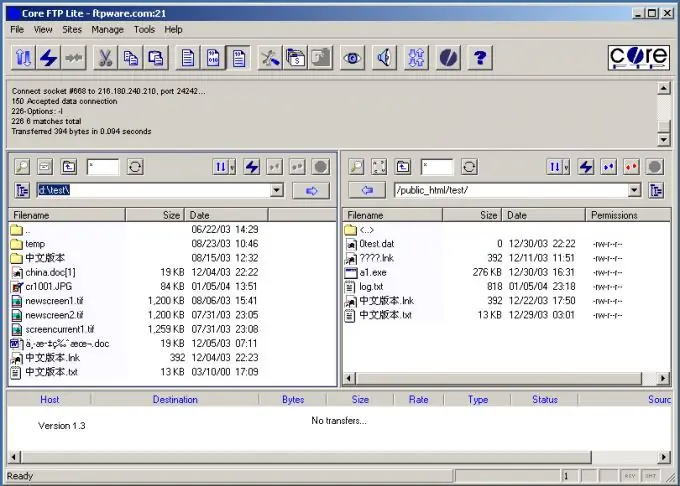
Instrucciones
Paso 1
Utilice cualquier cliente FTP que le resulte conveniente para colocar archivos. Escriba su nombre de usuario y contraseña para acceder a FTP; estos datos se le deben enviar desde el alojamiento. Todos los archivos del sitio deben cargarse en la carpeta raíz del directorio FTP.
Paso 2
Si está configurando una conexión a un servidor usando Total Commander, inicie el programa y seleccione la opción "Red" y "Conectar al servidor FTP" del menú. Haga clic en el botón "Agregar" e ingrese el nombre de su sitio en el campo que aparece, ingrese el nombre de dominio en el campo "Servidor", ingrese su nombre de usuario en el campo "Cuenta" e ingrese su contraseña FTP en el campo "Contraseña" campo.
Paso 3
Marque la casilla "Modo pasivo", y si usa un servidor proxy, márquelo en la configuración. Coloque los archivos del sitio en la carpeta "su dominiowww" copiándolos de la carpeta en la computadora donde fueron almacenados.
Paso 4
Para conectarse al servidor a través del programa CuteFTP, inicie el programa y seleccione crear una nueva conexión (Ctrl + N). Utilizando sus credenciales, introdúzcalas en la ventana que aparece en los campos correspondientes.
Paso 5
Después de ingresar todos los datos, haga clic en "Conectar". Copie los archivos al servidor.
Paso 6
Una vez que el sitio esté completamente cargado, puede agregar una base de datos al sitio a través de la interfaz web de alojamiento haciendo clic en el botón correspondiente.






